【LCD1602终极指南】:解锁引脚图的10大秘密与应用
发布时间: 2025-01-05 17:47:52 阅读量: 15 订阅数: 11 


JVM参数调优指南:解锁Java性能优化的秘密
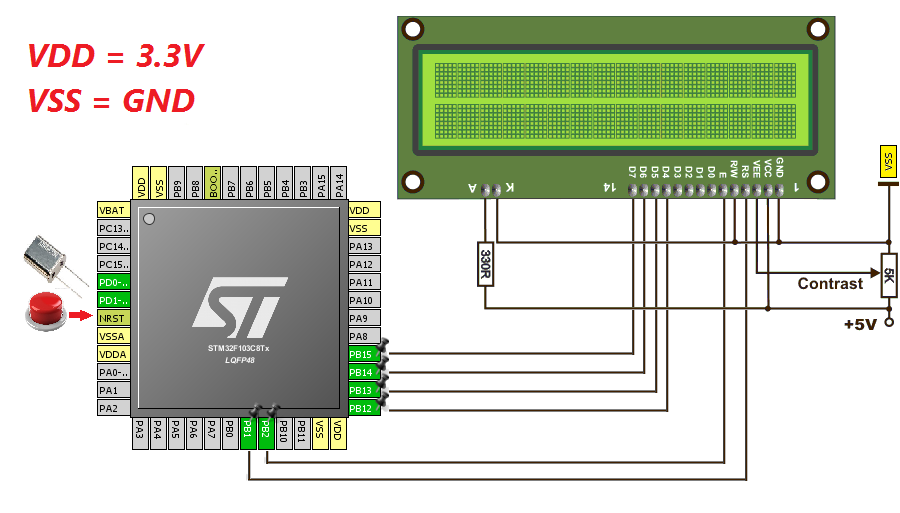
# 摘要
本文全面介绍了LCD1602显示屏的基础知识、引脚功能、编程操作以及在项目中的应用与优化。首先,解读了LCD1602的基本概念和引脚图,详细阐述了各引脚的功能和连接方法,并介绍了不同应用场景下的引脚图变种。接着,深入探讨了LCD1602的编程方法、控制命令的应用,以及基于Arduino和Raspberry Pi平台的编程实践。文章还分析了LCD1602在多种硬件项目中的应用案例,分享了显示效果优化技巧,并提供了故障排除与维护的指导。最后,文章展望了LCD1602的高级特性及其在未来发展趋势,包括与扩展模块的配合、系统集成和通信协议的实现,以及智能化和网络化方向的展望。
# 关键字
LCD1602;引脚图;编程操作;项目应用;优化技巧;高级特性
参考资源链接:[lcd1602引脚图功能介绍](https://wenku.csdn.net/doc/645e40bc5928463033a4bd6b?spm=1055.2635.3001.10343)
# 1. LCD1602基础知识解读
液晶显示屏LCD1602是一种常用于显示字符的设备,其名称中的“16”表示显示屏可以显示16个字符,而“02”指的是显示屏拥有两行字符显示能力。LCD1602广泛应用于各种电子设备,从最简单的数字时钟到复杂的嵌入式系统,它以其高对比度、低功耗、简单接口和高可靠性赢得了众多开发者的青睐。
LCD1602的基本原理是利用液晶材料在电场的作用下改变光线通过状态,从而实现字符的显示。这一特性允许它在不同的应用中通过编程控制显示不同的信息。作为电子爱好者和嵌入式开发者的基础工具之一,掌握LCD1602的使用对于创建交互式项目至关重要。在接下来的章节中,我们将深入探讨LCD1602的引脚功能、编程操作,以及在各种项目中的实际应用和优化技巧。
# 2. LCD1602引脚图详解
## 2.1 引脚图的结构分析
### 2.1.1 VSS、VDD和VO的电源引脚
LCD1602的电源引脚包括VSS、VDD和VO。VSS引脚是与地线(GND)相连的电源负极,VDD引脚则连接到正极电源。这两个引脚为LCD模块提供必要的电力支持。VO(对比度调节)引脚允许用户通过外接电位器来调节LCD的对比度。通过改变VO与VSS之间的电压差,可以实现对LCD显示效果的精细调节,特别是在不同的环境光条件下保持文字和图形的清晰度。
```mermaid
flowchart LR
VSS[("VSS(GND)")]
VDD[("VDD(+5V)")]
VO[("VO(对比度调节)")]
VSS -->|连接地线| Ground("地面")
VDD -->|连接+5V电源| Power("+5V电源")
VO -->|调节对比度| Pot[("电位器")]
```
### 2.1.2 RS、RW和E的控制引脚
控制引脚RS(寄存器选择)、RW(读/写选择)和E(使能)是LCD1602与微控制器进行通信的关键。RS引脚用于选择发送指令到指令寄存器还是数据寄存器。RW引脚决定了数据的读写状态,当RW为低电平时,表示写操作;为高电平时,则为读操作。E引脚用于使能LCD模块,当E从低电平跳变到高电平时,LCD模块读取数据或指令。
```mermaid
flowchart LR
RS[("RS(寄存器选择)")]
RW[("RW(读/写选择)")]
E[("E(使能)")]
RS -->|选择指令/数据寄存器| RegSel{"寄存器选择"}
RW -->|决定读/写操作| RWOp{"读/写操作"}
E -->|控制数据/指令接收| Enable{"使能LCD"}
style RegSel stroke:#f66,stroke-width:2px
style RWOp stroke:#f66,stroke-width:2px
style Enable stroke:#f66,stroke-width:2px
```
### 2.1.3 数据引脚D0-D7的功能和使用
数据引脚D0到D7是一组8位双向数据总线,用于传输数据和指令到LCD模块。当设置为数据传输模式时,微控制器通过这些引脚发送或接收数据。对于大多数LCD1602应用,只有D4-D7会被使用,因为它们工作在4位数据接口模式下,其中D0-D3通常不连接。但某些情况下,也可以配置为8位数据接口模式,此时所有的数据引脚都会被使用。
```markdown
| 数据引脚 | 功能描述 |
|----------|----------------------|
| D0 | 数据线0 |
| D1 | 数据线1 |
| D2 | 数据线2 |
| D3 | 数据线3 |
| D4 | 数据线4 |
| D5 | 数据线5 |
| D6 | 数据线6 |
| D7 | 数据线7 |
```
## 2.2 引脚连接与电路搭建
### 2.2.1 确定电源和地线连接
在搭建LCD1602电路时,首先需要确定电源和地线连接。将LCD模块的VSS引脚连接至系统的地线(GND),而VDD引脚则连接至稳定的+5V电源。VO引脚可连接至电位器的一个端点,另一端连接至GND,中间抽头连接至VO,以便调节对比度。
### 2.2.2 控制引脚的正确连接方法
控制引脚的连接需根据微控制器的具体型号来决定。例如,在使用Arduino时,RS、RW和E可以连接到数字输出引脚。RS连接至第8号引脚,RW至第9号引脚,E至第10号引脚。确保所有控制引脚都连接到微控制器能够提供数字输出功能的引脚。
### 2.2.3 数据通信引脚的配置
对于4位数据接口模式,通常只需要连接D4到D7这四个数据引脚。这四个引脚将连接到微控制器的四个数字输出引脚,例如D4连接至第4号引脚,D5至第5号引脚,D6至第6号引脚,D7至第7号引脚。8位数据接口模式则需要连接全部八个数据引脚,且数据在每个时钟周期发送一次。
## 2.3 引脚图在不同应用中的变种
### 2.3.1 4位与8位数据接口的对比
LCD1602的标准接口可以是4位或8位数据接口。在4位模式下,数据每次传输4位,因此需要两次操作来完成一个完整的8位数据传输。这种方式减少了数据线的数量,但增加了传输的时间。而8位模式提供了更快的数据传输速度,因为每次操作都是一个完整的字节。然而,8位模式需要更多的数据线,有时会限制可用的微控制器引脚。
### 2.3.2 背光和对比度调节引脚的应用
背光引脚(通常标记为LED+)可以连接到+5V电源以开启背光,而LED-则连接到地线。通过这种方式,可以控制LCD的背光,使其在需要时开启或关闭。对比度调节引脚(VO)通过外接电位器来实现,这个电位器连接在VSS和VO之间,而中间抽头连接至VO引脚。调整电位器可以增加或减少对比度。
### 2.3.3 延伸功能引脚的扩展使用
在LCD1602模块的侧边,有一组未标记的引脚,这些通常为扩展功能引脚,如背光控制(LED+和LED-)或其他可选功能。这些引脚可以根据需要连接到微控制器或者外部电路,实现更多高级功能,例如连接传感器、按钮或者其他显示设备。
以上介绍了LCD1602的引脚图的结构、引脚连接与电路搭建以及在不同应用中的变种。下章节将深入探讨如何编程操作LCD1602,实现字符与图形的显示以及控制命令的应用。
# 3. LCD1602的编程与操作
### 3.1 字符与图形的显示方法
在开发LCD1602显示应用时,字符与图形的显示是最基础也是最重要的功能之一。正确地使用这些功能可以帮助我们构建用户界面,展示信息或者状态指示。
#### 3.1.1 字符的定义与显示
字符是构成文字信息的基本元素,通过编程将特定的字符传送到LCD1602的显示缓冲区中,然后通过刷新显示即可实现字符的显示。
```c
// 伪代码示例 - Arduino平台上字符的显示
#include <LiquidCrystal.h>
// 初始化LCD对象,指定引脚连接到Arduino板
LiquidCrystal lcd(12, 11, 5, 4, 3, 2);
void setup() {
// 设置LCD的列数和行数:
lcd.begin(16, 2);
// 打印信息到第一行
lcd.print("Hello, World!");
}
void loop() {
// 这里不需要做任何事情
}
```
在上述代码中,首先包含了LiquidCrystal库,这个库提供了与LCD1602交互的接口。接着,我们初始化了一个名为`lcd`的对象,指定它所连接到Arduino板的引脚。在`setup()`函数中,我们调用`begin()`方法来定义LCD的尺寸,并通过`print()`方法来输出字符串。`loop()`函数为空,意味着LCD上显示的文本是静态的。
#### 3.1.2 自定义图形的创建与显示
除了显示标准字符集中的字符外,LCD1602也可以用来显示自定义的图形。这需要我们了解LCD的点阵排列,并将自定义图形转换为点阵数据。
```c
byte customChar[8] = {
0b00000,
0b01100,
0b01010,
0b01010,
0b00000,
0b01010,
0b01010,
0b00100
};
void setup() {
// 初始化LCD
lcd.begin(16, 2);
// 创建自定义字符(从位置0开始)
lcd.createChar(0, customChar);
// 显示自定义字符
lcd.write(byte(0));
}
void loop() {
// 这里不需要做任何事情
}
```
在上述代码中,`customChar`数组定义了一个自定义图形的点阵模式,然后通过`createChar()`方法在LCD上创建了这个字符。之后,使用`write()`方法输出自定义字符。
### 3.2 控制命令的应用
LCD1602提供了多种控制命令,这些命令允许我们对LCD的显示模式、光标位置和显示状态进行精细的控制。
#### 3.2.1 常用的LCD控制命令解析
在编程中,我们使用特定的命令代码来控制LCD的状态,如清除显示、设置显示模式等。下面是一些常用的控制命令及其作用:
- **清除显示**: `0x01` - 清除LCD显示缓冲区并重置光标位置到起始位置。
- **返回光标**: `0x02` - 将光标移动到第一行第一个位置,但不改变显示内容。
- **光标移动**: `0x10` - 光标左移一位,`0x14` - 光标右移一位。
- **显示开/关**: `0x0C` - 打开显示,`0x08` - 关闭显示但保持光标位置。
#### 3.2.2 显示与光标控制命令的实现
为了实现这些控制命令,我们需要将它们以特定格式发送到LCD的数据引脚上。以下是使用Arduino控制LCD显示和光标状态的示例代码:
```c
void clearDisplay() {
// 发送清除显示命令
lcd.write(0b00000001);
}
void returnHome() {
// 发送返回光标命令
lcd.write(0b00000010);
}
void moveCursorLeft() {
// 发送光标左移命令
lcd.write(0b00010000);
}
void moveCursorRight() {
// 发送光标右移命令
lcd.write(0b00010100);
}
void toggleDisplay() {
// 读取当前显示状态
byte displayControl = lcd.readButtons();
// 切换显示开/关状态
if (displayControl & 0x04) {
lcd.write(0b00001100); // 显示开
} else {
lcd.write(0b00001000); // 显示关
}
}
```
在这个示例中,`clearDisplay()`函数通过发送`0x01`命令清除显示内容;`returnHome()`函数将光标移回起始位置;`moveCursorLeft()`和`moveCursorRight()`函数分别控制光标左右移动;`toggleDisplay()`函数根据当前状态开启或关闭显示。
#### 3.2.3 清屏与文本滚动功能的编程
文本的滚动是一种常见的显示效果,LCD1602提供了简单的方法来实现水平滚动文本。文本滚动通常用于显示较长的文本,当文本长度超出LCD屏幕宽度时可以进行滚动以显示全部内容。
```c
void setup() {
lcd.begin(16, 2);
}
void loop() {
// 设置滚动延时(单位:毫秒)
int scrollDelay = 150;
// 滚动文本
for (int position = 0; position < 16; position++) {
// 设置光标位置
lcd.setCursor(position, 0);
// 打印文本
lcd.print("Scrolling Text Example");
}
delay(2000); // 等待两秒
// 清除LCD显示
lcd.clear();
delay(2000); // 再等待两秒
}
```
在这个示例中,`setup()`函数初始化LCD,而`loop()`函数则通过改变`setCursor()`位置来移动文本,`delay()`函数控制文本滚动的速度。
### 3.3 编程实践:基于Arduino和Raspberry Pi的示例
#### 3.3.1 Arduino平台的LCD1602编程实例
Arduino因其简单易用而成为初学者的首选平台。以下是一个结合前面知识的实例,展示如何在Arduino平台上控制LCD1602显示动态文本和自定义图形。
```c
#include <LiquidCrystal.h>
// 初始化LCD库与引脚
LiquidCrystal lcd(12, 11, 5, 4, 3, 2);
void setup() {
// 设置LCD列数和行数
lcd.begin(16, 2);
// 打印欢迎信息
lcd.print("Welcome to");
// 创建自定义图形
lcd.createChar(0, customChar);
// 显示自定义图形
lcd.write(byte(0));
// 延迟3秒
delay(3000);
// 清除显示内容
lcd.clear();
// 打印新信息
lcd.print("LCD1602 Example");
}
void loop() {
// 这里可以添加其他逻辑代码
}
```
在这个实例中,我们首先创建了一个名为`customChar`的自定义字符,然后在LCD上打印欢迎信息和自定义图形,最后清屏并显示新信息。
#### 3.3.2 Raspberry Pi平台的LCD1602编程实例
Raspberry Pi是一个功能强大的单板计算机,它也能够控制LCD1602。以下是一个基于Python语言在Raspberry Pi上控制LCD1602的简单示例:
```python
import Adafruit_LiquidCrystal
# 初始化LCD1602的引脚配置
lcd = Adafruit_LiquidCrystal.LCD(12, 11, 5, 4, 3, 2)
# 初始化LCD
lcd.begin(16, 2)
# 打印信息到LCD的第一行
lcd.print("Raspberry Pi")
# 打印信息到LCD的第二行
lcd.setCursor(0, 1)
lcd.print("LCD1602")
```
在这个实例中,我们使用了`Adafruit_LiquidCrystal`库来简化LCD控制过程。首先导入该库,然后创建一个`lcd`对象并指定连接的引脚,接着调用`begin()`方法初始化LCD,并通过`print()`方法输出字符串。
在了解了如何在两个不同的平台上进行基础操作后,开发者可以进一步利用各自平台的特性,开发出更复杂的应用和交互功能。
# 4. LCD1602项目应用与优化
在前面章节中,我们已经对LCD1602的结构、编程和操作有了全面的了解,本章节将深入探讨LCD1602在实际项目中的应用案例,并分享一些优化显示效果和故障排除的方法。这将帮助您在项目中最大限度地发挥LCD1602的潜力,并确保设备的长期稳定运行。
## 4.1 LCD1602在硬件项目中的应用案例
LCD1602作为一种成熟的显示设备,广泛应用在各种硬件项目中。它以其低成本、简洁的设计和可靠的性能成为许多开发者的首选。接下来,我们将具体探讨两个应用案例。
### 4.1.1 环境监测系统的显示界面设计
环境监测系统要求实时显示温度、湿度、空气质量等信息。LCD1602因其较小的体积和较低的功耗特别适合此类应用场景。
**项目需求分析**
1. 显示环境监测数据,如温度、湿度等。
2. 能够定期刷新数据,展示最新的读数。
3. 需要简洁的界面设计,以便快速读取信息。
**硬件连接**
- **微控制器选择**:可以使用Arduino、STM32等微控制器。
- **传感器连接**:连接温湿度传感器如DHT11或DHT22,空气质量传感器如MQ-135。
- **LCD1602连接**:根据前面章节的指导连接LCD1602的控制引脚和数据通信引脚。
**软件编程**
- **读取传感器数据**:编写代码读取连接的传感器数据。
- **数据显示**:编写函数以LCD1602显示数据,包括温度、湿度和空气质量指数。
- **更新机制**:实现定时器或循环,周期性更新数据并刷新LCD显示。
**界面设计**
- **布局**:使用两行显示,第一行显示温度和湿度,第二行显示空气质量指数。
- **格式**:数据以适当的单位显示,比如温度使用摄氏度(°C),湿度使用百分比(%)。
### 4.1.2 DIY时钟项目中的时间显示功能
DIY时钟项目通常由微控制器、实时时钟模块(如DS1307或DS3231)和LCD1602组成,显示当前时间。
**项目需求分析**
1. 显示当前的时、分、秒。
2. 能够设置和调整时间。
3. 可以选择12小时制或24小时制显示。
**硬件连接**
- **微控制器选择**:类似环境监测项目,可使用Arduino。
- **实时时钟模块连接**:使用I2C通信协议连接时钟模块。
- **LCD1602连接**:连接到微控制器,设置为正确的I/O端口。
**软件编程**
- **时间读取**:编写代码从时钟模块读取时间数据。
- **时间设置**:允许通过按钮或其他输入设备设置时间。
- **数据显示**:编写函数在LCD上显示时间信息。
**界面设计**
- **布局**:使用三行显示,第一行显示小时,第二行显示分钟,第三行显示秒。
- **样式**:设计数字显示样式以增强可读性,可能包含冒号分隔时间单位。
## 4.2 LCD1602显示效果优化技巧
LCD1602显示效果直接影响用户体验,因此在设计时考虑优化显示质量是很重要的。
### 4.2.1 提高对比度和亮度的方法
**对比度调整**
对比度是指字符与背景之间的亮度差。对比度过低会导致字符看不清楚,过高则可能导致字符过亮而刺眼。通过调节LCD背光或对比度引脚(VO),可以实现对比度的调整。
**亮度调整**
亮度通常受背光影响,调节背光引脚(通常连接到一个可调电阻或PWM引脚)可以控制亮度。在Arduino中,可以使用`analogWrite()`函数调节亮度。
### 4.2.2 字符和图标显示的优化建议
**字符优化**
- 使用自定义字库扩展显示字符,提高显示内容的丰富度。
- 调整字体大小和样式,以适应不同的显示需求。
**图标优化**
- 设计简洁图标,以表达特定功能或状态。
- 使用位图技术预设图标在显示时调用,以提升显示速度。
## 4.3 故障排除与维护
在使用LCD1602过程中,可能会遇到显示异常等问题。本节将介绍如何诊断和解决常见问题。
### 4.3.1 常见显示问题的诊断与解决
**不显示问题**
- **检查电源**:确保LCD1602的VSS和VDD引脚正确连接到电源和地。
- **控制信号问题**:验证RS、RW和E控制引脚连接是否正确,并检查它们的时序是否符合LCD1602的工作需求。
- **数据通信问题**:检查数据引脚D0-D7的连接,并确保数据传输无误。
**显示内容异常**
- **自定义字库错误**:检查自定义字库代码,确保数据格式正确且与LCD1602兼容。
- **代码逻辑错误**:调试程序逻辑,确保显示指令正确发送。
### 4.3.2 LCD1602的清洁与保养
- **干燥清洁**:用软布轻轻擦拭屏幕,避免液体清洁剂或溶剂。
- **存储条件**:在不使用时存放在干燥、无尘的环境中。
- **定期检查**:定期检查连接是否牢靠,避免因接触不良导致的显示问题。
通过以上章节的介绍,相信您已经对LCD1602有了更深入的理解。接下来的章节将把我们带入LCD1602的高级特性探索,为您的项目集成提供更多的可能性。
# 5. 深入理解LCD1602的高级特性
## 5.1 扩展模块与LCD1602的配合使用
LCD1602作为一款经典的字符型LCD显示模块,在实际应用中经常与其他扩展模块配合使用,以实现更丰富的功能。通过扩展接口,LCD1602能够与各种模块无缝连接,拓宽了它的应用范围。
### 5.1.1 I2C和SPI接口模块的集成
LCD1602标准接口为并行接口,但在某些应用中,为了节省I/O口资源,我们常常会选择I2C或SPI这类串行通信接口。例如,I2C接口的LCD模块允许我们在只需要两条数据线和一条时钟线的情况下控制LCD显示。
让我们来详细看看如何使用Arduino通过I2C接口连接LCD1602:
```cpp
#include <Wire.h>
#include <LiquidCrystal_I2C.h>
// 创建LCD1602 I2C对象。地址0x3F是典型的I2C地址,可以根据实际情况进行更改。
LiquidCrystal_I2C lcd(0x3F, 16, 2);
void setup() {
// 初始化LCD并设置光标为开启状态
lcd.init();
lcd.backlight();
lcd.print("Hello, World!");
}
void loop() {
// 循环中不做任何事
}
```
在这个简单的例子中,我们使用了`LiquidCrystal_I2C`库来初始化LCD。这大大简化了代码,并允许我们以极少的代码行数显示文本。
### 5.1.2 按键、传感器等扩展模块的结合
在更复杂的项目中,我们可能需要与LCD1602配合使用按键、传感器等模块来实现交互。以下是如何使用Arduino结合按键模块来控制LCD显示的例子。
```cpp
const int buttonPin = 2; // 按键所连接的数字引脚
int buttonState = 0; // 按键状态
LiquidCrystal lcd(12, 11, 5, 4, 3, 2);
void setup() {
// 设置按键引脚为输入模式
pinMode(buttonPin, INPUT);
// 设置LCD的列数和行数
lcd.begin(16, 2);
// 显示初始信息
lcd.print("Press the button");
}
void loop() {
// 读取按键状态
buttonState = digitalRead(buttonPin);
// 如果按键被按下
if (buttonState == HIGH) {
lcd.clear();
lcd.print("Button Pressed!");
delay(500);
}
}
```
通过组合使用多个模块,我们可以创建出互动性更强、功能更全面的电子项目。
## 5.2 系统集成与LCD1602的通信协议
随着系统的复杂性增加,如何高效、准确地与LCD1602进行通信成为了需要考虑的问题。单片机与LCD1602之间的通信协议设计直接影响到系统整体的性能。
### 5.2.1 单片机与LCD1602的数据交互
在单片机与LCD1602进行通信时,通常需要遵循一定的协议。例如,在并行通信中,单片机需要向LCD发送一系列指令来控制其显示。指令包括清屏、设置光标位置等,而数据则涉及要显示的字符或者图形。
在系统设计时,为了优化性能,我们通常采用缓冲机制。这意味着在向LCD发送指令之前,先将要显示的数据写入一个内部缓冲区,然后一次性发送到LCD模块。
### 5.2.2 通信协议的设计与实现
为了减少错误和提高效率,在设计通信协议时需要考虑以下几个方面:
- 确认机制:确保LCD接收到的数据无误。
- 流控制:在数据传输率不同的设备间传输时,流控制可避免丢失数据。
- 命令与数据的区分:定义清晰的命令集,区分命令和数据,简化程序的解析工作。
## 5.3 LCD1602的未来发展趋势
随着时间的推移和新技术的发展,LCD1602也迎来了新的发展方向和改进空间。
### 5.3.1 智能化与网络化的LCD1602
现代的LCD1602模块已经开始融入智能化和网络化的概念。例如,通过添加Wi-Fi模块,LCD1602可以与互联网连接,显示网络数据或者远程更新显示内容。
### 5.3.2 软件生态与开源硬件的结合
开源硬件如Arduino、Raspberry Pi的流行,带来了丰富的软件生态系统。许多开发者共享了与LCD1602相关的软件库和代码示例,使得开发工作更加容易和高效。
例如,Adafruit Industries为LCD1602提供了一套完整的库,支持多种功能,包括文本滚动、自定义字符和图形显示等。用户可以通过简单的代码实现复杂的显示效果。
通过本章内容,我们不仅了解了如何将LCD1602与其他模块集成,还探究了如何设计和实现高效的通信协议。此外,我们也对LCD1602的未来发展方向有了初步的认识,这对于进行系统集成和产品开发的IT专业人士来说具有一定的参考价值。
0
0





